Box And Whisker Chart Excel
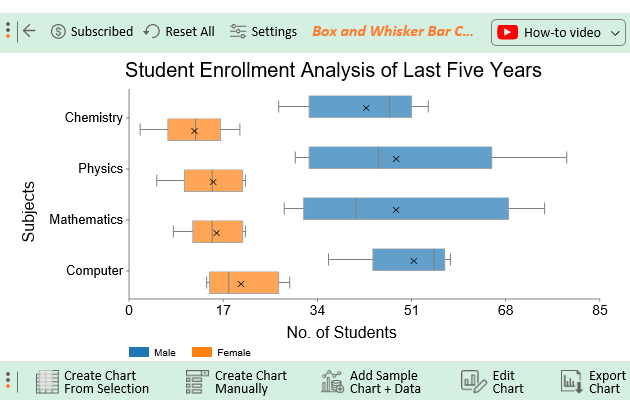
De boxplot, ook wel bekend als een box-and-whisker plot, is een krachtig visueel hulpmiddel om de distributie van een dataset weer te geven. Met behulp van Excel kan deze grafiek eenvoudig worden gegenereerd om inzicht te krijgen in de spreiding, centrale tendentie en eventuele uitschieters. In dit artikel zullen we dieper ingaan op de constructie en interpretatie van boxplots in Excel, en de voordelen ervan voor data-analyse verkennen.
Wat is een Boxplot?
Een boxplot presenteert een samenvatting van de data via vijf belangrijke statistische waarden: het minimum, het eerste kwartiel (Q1), de mediaan (Q2), het derde kwartiel (Q3) en het maximum. De "box" zelf wordt gevormd door Q1 en Q3, waarbij de mediaan als een lijn binnen de box wordt weergegeven. De "whiskers" strekken zich uit van de box tot de minimum- en maximumwaarden, tenzij er uitschieters zijn. Uitschieters worden als afzonderlijke punten buiten de whiskers weergegeven.
Waarom een Boxplot Gebruiken?
Boxplots bieden verschillende voordelen ten opzichte van andere grafieken zoals histogrammen:
- Visuele Samenvatting: Ze geven een direct overzicht van de belangrijkste statistieken in één grafiek.
- Vergelijking van Distributies: Ze maken het gemakkelijk om de distributies van verschillende datasets te vergelijken.
- Uitschieters Detecteren: Ze identificeren snel mogelijke uitschieters in de data.
- Niet-Parametrisch: Ze vereisen geen aannames over de distributie van de data, in tegenstelling tot bepaalde statistische tests.
Een Boxplot Maken in Excel
Sinds Excel 2016 is er een ingebouwde optie om boxplots te genereren. De stappen zijn als volgt:
- Selecteer de Data: Selecteer de kolom(men) met de data waarvoor u een boxplot wilt maken. Als u meerdere datasets wilt vergelijken, selecteert u de corresponderende kolommen.
- Voeg een Grafiek in: Ga naar het tabblad "Invoegen" in het lint van Excel.
- Kies de Boxplot: Klik op de knop "Statistische Grafiek" (of vergelijkbaar, afhankelijk van uw Excel-versie) in de sectie "Grafieken". Selecteer de optie "Box en Whisker".
- Pas de Grafiek Aan: Excel genereert automatisch een boxplot. U kunt de grafiek verder aanpassen door elementen toe te voegen, de lay-out te wijzigen en de labels aan te passen via de grafiekopmaakopties.
Vóór Excel 2016
In oudere versies van Excel is er geen directe boxplot-optie. U kunt echter een boxplot construeren door gebruik te maken van andere grafiektypen en functies. Dit is complexer en vereist meer handmatige stappen. U moet de kwartielen, mediaan, minimum en maximum zelf berekenen met behulp van Excel-functies (zoals `QUARTILE.INC`, `MEDIAN`, `MIN`, `MAX`) en deze waarden gebruiken om een gestapelde kolomgrafiek te maken, waarbij u de onzichtbare delen gebruikt om de box en whiskers te creëren.
Interpretatie van een Boxplot
Het interpreteren van een boxplot vereist een goed begrip van de statistische waarden die erin worden weergegeven. Hier zijn de belangrijkste elementen en hun betekenis:
- De Box: De box die wordt gevormd door het eerste (Q1) en derde (Q3) kwartiel bevat de middelste 50% van de data. De lengte van de box (de *interkwartielafstand* of IQR) geeft de spreiding van de data rond de mediaan aan. Een langere box duidt op een grotere spreiding.
- De Mediaan (Q2): De lijn in de box vertegenwoordigt de mediaan, de middelste waarde van de data. De positie van de mediaan binnen de box geeft inzicht in de scheefheid van de distributie. Als de mediaan zich in het midden van de box bevindt, is de distributie relatief symmetrisch. Als de mediaan dichter bij Q1 ligt, is de distributie rechts scheef (positief scheef). Als de mediaan dichter bij Q3 ligt, is de distributie links scheef (negatief scheef).
- De Whiskers: De whiskers strekken zich uit van de box tot de kleinste en grootste waarden binnen een bepaalde afstand (meestal 1,5 keer de IQR) van de kwartielen. Ze geven de spreiding van de data buiten de middelste 50% weer. Korte whiskers duiden op een geconcentreerde data, terwijl lange whiskers duiden op een grotere spreiding.
- Uitschieters: Waarden die buiten de whiskers liggen, worden als uitschieters beschouwd. Deze waarden wijken significant af van de rest van de data en kunnen duiden op meetfouten, ongebruikelijke gebeurtenissen of daadwerkelijk extreme waarden. Het is belangrijk om uitschieters nader te onderzoeken om te bepalen of ze relevant zijn voor de analyse of dat ze moeten worden verwijderd.
Voorbeeld Interpretatie
Stel dat we de salarissen van werknemers in twee verschillende afdelingen (A en B) vergelijken met behulp van boxplots. We observeren het volgende:
- Afdeling A: De box is relatief kort en de whiskers zijn ook kort. De mediaan bevindt zich in het midden van de box. Er zijn geen uitschieters. Dit suggereert dat de salarissen in afdeling A relatief geconcentreerd zijn rond de mediaan, met weinig spreiding en geen extreme waarden.
- Afdeling B: De box is langer dan die van afdeling A en de whiskers zijn ook langer. De mediaan bevindt zich dichter bij Q1. Er zijn een paar uitschieters aan de bovenkant. Dit suggereert dat de salarissen in afdeling B een grotere spreiding hebben dan in afdeling A. De mediaan dichter bij Q1 duidt op een rechts scheve distributie, wat betekent dat er meer werknemers zijn met lagere salarissen en een paar werknemers met zeer hoge salarissen (de uitschieters).
Real-World Voorbeelden
Boxplots worden in diverse vakgebieden gebruikt. Hier zijn enkele voorbeelden:
- Financiën: Vergelijken van de prestaties van verschillende beleggingsportefeuilles. De boxplot kan de spreiding van de rendementen laten zien, de mediaan aangeven en eventuele uitschieters (bijv. jaren met uitzonderlijk hoge of lage rendementen) identificeren.
- Geneeskunde: Analyseren van de effectiviteit van verschillende behandelingen. De boxplot kan de verdeling van de respons op elke behandeling weergeven, waardoor artsen kunnen beoordelen welke behandeling het meest consistent effectief is.
- Productie: Monitoren van de kwaliteit van productieprocessen. De boxplot kan de spreiding van de afmetingen van geproduceerde onderdelen weergeven, waardoor kwaliteitscontroleurs eventuele afwijkingen of problemen in het proces kunnen identificeren.
- Onderwijs: Vergelijken van de prestaties van studenten op verschillende scholen of in verschillende klassen. De boxplot kan de verdeling van de testresultaten weergeven, waardoor leraren en schoolbestuurders inzicht krijgen in de sterke en zwakke punten van hun studenten.
- Marketing: Analyseren van klantgegevens zoals uitgavenpatronen. Een boxplot kan de spreiding van de uitgaven per klantsegment weergeven, waardoor marketeers gerichte campagnes kunnen ontwikkelen. Bijvoorbeeld, een lange whisker aan de bovenkant zou aantonen dat er een significante groep klanten is die veel meer uitgeeft dan de gemiddelde klant.
Data Voorbeeld: Verkoopcijfers per Regio
Stel, we hebben de volgende verkoopcijfers (in duizenden euro's) voor vier regio's:
Regio A: 10, 12, 15, 18, 20, 22, 25 Regio B: 8, 11, 13, 16, 19, 21, 30 Regio C: 5, 7, 9, 11, 13, 15, 17 Regio D: 12, 14, 16, 18, 20, 22, 24, 35
Door boxplots te genereren voor elke regio in Excel, kunnen we snel concluderen:
- Regio A: Redelijk consistente verkoopcijfers, met een smalle box en korte whiskers.
- Regio B: Hogere uitschieter, wat suggereert dat er één maand was met uitzonderlijk hoge verkoopcijfers.
- Regio C: Lagere gemiddelde verkoopcijfers in vergelijking met de andere regio's.
- Regio D: Een wat bredere spreiding en ook een uitschieter naar boven.
Conclusie
De boxplot is een waardevol hulpmiddel voor data-analyse. Met behulp van Excel kan deze grafiek eenvoudig worden gegenereerd en geïnterpreteerd om inzicht te krijgen in de distributie van de data, uitschieters te identificeren en datasets te vergelijken. Door de simpele, doch krachtige visualisatie, is de boxplot een must-have in de toolkit van iedere data-analist. Experimenteer met het maken van boxplots in Excel met uw eigen data en ontdek zelf de voordelen! Begrijpen hoe je een boxplot maakt en interpreteert stelt je in staat om snellere en betere beslissingen te nemen gebaseerd op data.
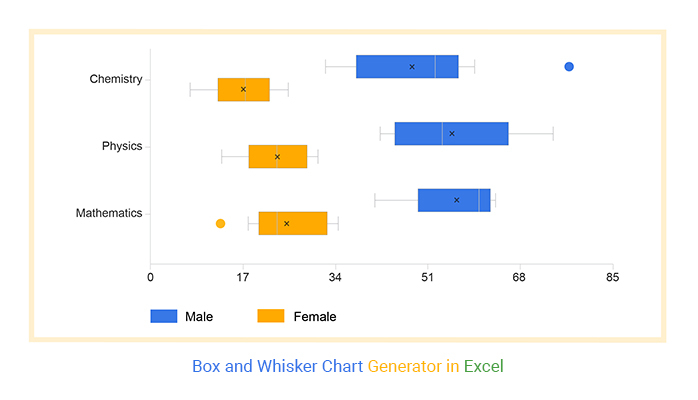
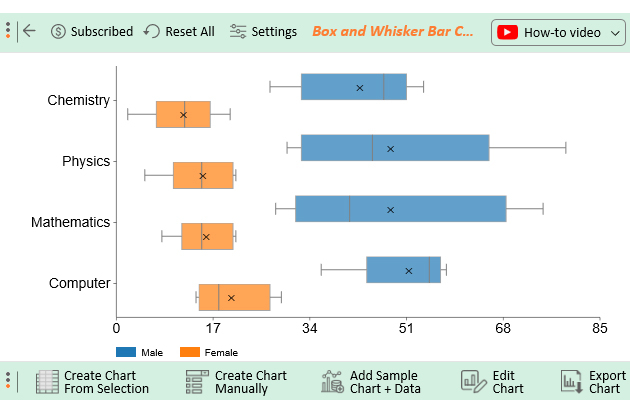
Bekijk ook deze gerelateerde berichten:
- Wat Zijn Ribben In Wiskunde
- Op Welke Datum Is Sinterklaas Jarig
- De Waalse Kerk Amsterdam
- Vwo Schooltype Zonder Klassieke Talen
- Jij En Wij Magazine
- Waarom Heet Een Wasbeer Een Wasbeer
- Past Simple Vs Present Perfect
- Nederlandse Bands Uit De Jaren 60 En 70
- Uit Welk Land Komt Ronaldo
- Verschil Tussen Kookroom En Slagroom
